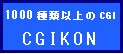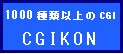|
■オリジナルページの作成支援
|
| |
【背景】 |
全ページ共通の背景色または画像を設定できます。 |
| |
【ヘッダー】 |
全ページ共通の最上部に表示したい文字やHTMLタグ(画像、リンク、テーブルタグなど)を設定できます。 |
| |
【タイトル】 |
各画面の上部に表示する文言を自由に設定することができます。 |
| |
【説明文】 |
各画面の説明文(上下)を自由に設定することができます。 |
| |
【フッター】 |
全ページ共通の最下部に表示したい文字やHTMLタグ(画像、リンク、テーブルタグなど)を設定できます。 |
| |
【レイアウト】 |
全ページ共通の背景・ヘッダー・フッター・タイトル・説明文・項目名・入力説明などの背景色・文字色・文字位置・文字サイズなどを設定できます。 |
|
■自由度のあるフォーム作成
|
| |
【選択肢】 |
リストボックス・ラジオボタン・チェックボックスに使用する選択肢をあらかじめリスト登録したうえで使用することができます。 |
| |
【項目】 |
項目名の登録・変更・削除・並び替えを行うことができます。 |
| |
【フォーム作成】 |
テキストボックス・テキストエリア・リストボックス・ラジオボタン・チェックボックス・説明文(文言)・改行を組み合わせて使用することができます。 |
| |
【フォーム部品】 |
登録済みのフォーム部品を変更・追加・削除・並び替えを行うことができます。 |
| |
【前文字・後文字】 |
テキストボックス・リストボックスの前後に文字や記号を設定すると、データの一部として登録されます。
|
| |
【説明文】 |
注意書きや補足説明など表示のみの文言を設定することができます。
|
| |
【未入力チェック】 |
・必須入力させたい項目のフォーム部品毎に未入力チェックを設定することができます。
・選択肢の設定で非データ扱いとした選択肢については選択されてもエラーを出すことができます。
※非データとは、「選択してください」「------」などのデータではない選択肢です。
|
|
■メール送信の設定 【サンプル】メール
|
| |
【管理者宛】 |
管理者宛に登録内容などをメール送信できます。 |
| |
【利用者宛】 |
利用者宛に登録内容などをメール送信できます。 |
| |
【個別連絡】 |
個別に連絡がある場合などに、定型文や変数を利用したメール送信機能を使用することができます。 |
| |
【メールタイトル】 |
メールのタイトルを自由に設定することができます。 |
| |
【メールヘッダ・フッタ】 |
メール内に記載したい文言をメール本文の上下に設定することができます。 |
| |
【メールボディ】 |
メールにフォームからの入力内容を表示することができます。 |
| ■作業用・公開用の切り分け |
| |
【動作確認】 |
公開前に「動作確認(プレビュー)」することで、実際にどのように表示されるかを確認できます。 |
| |
【公開】 |
管理用で作業後、ボタン操作で利用者用にデータが反映されます。 |
| ■ログの活用 |
| |
【閲覧】 |
動作確認用、本番用それぞれの登録データを閲覧できます。(簡易検索機能付き) |
| |
【個別連絡】 |
ログのメールアドレスをクリックすることにより、定型文や登録データを元にした変数の利用によるメール送信を行うことができます。 |
| |
【一括削除】 |
動作確認用、本番用それぞれの登録データを一括削除できます。 |
| |
【ダウンロード】 |
動作確認用、本番用それぞれの登録データをCSVまたはTSV形式でダウンロードすることにより、表計算ソフトなどで利用できます。 |